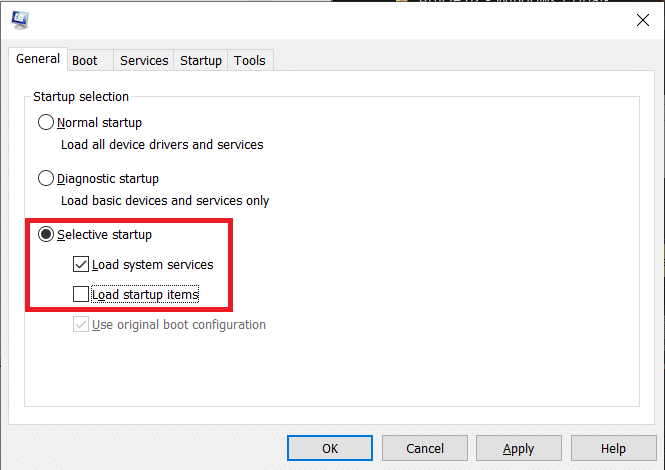Pembaruan Windows Kesalahan 0x8024401c Fix
Diterbitkan: 2017-11-15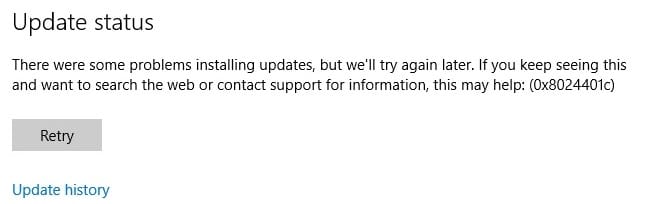
Jika Anda menghadapi kode kesalahan 0x8024401c saat mencoba memperbarui Windows 10, maka Anda berada di tempat yang tepat karena hari ini kita akan membahas cara mengatasi masalah ini. Pada dasarnya, Anda tidak akan dapat mengunduh atau menginstal pembaruan apa pun karena kesalahan ini 0x8024401c. Pembaruan Windows adalah bagian penting dari sistem Anda untuk dengan mudah mencegah PC Anda dari kerentanan, yang mengarah ke malware atau virus, spyware, atau adware yang diinstal pada sistem Anda. Bergantung pada konfigurasi sistem pengguna, Anda dapat menghadapi kesalahan berikut:
Ada beberapa masalah saat menginstal pembaruan, tetapi kami akan mencoba lagi nanti. Jika Anda terus melihat ini dan ingin mencari di web atau menghubungi dukungan untuk mendapatkan informasi, ini dapat membantu: (0x8024401c)
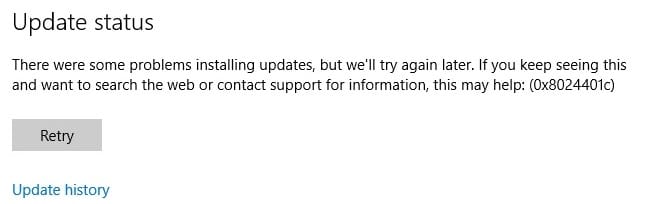
Sekarang Anda dapat menghadapi pesan kesalahan ini karena sejumlah alasan seperti entri registri yang rusak, file sistem yang rusak, driver yang kedaluwarsa atau tidak kompatibel, instalasi atau penghapusan program yang tidak lengkap, dll. Jadi tanpa membuang waktu, mari kita lihat bagaimana sebenarnya Memperbaiki Pembaruan Windows Kesalahan 0x8024401c dengan bantuan langkah-langkah yang tercantum di bawah ini.
Isi
- Pembaruan Windows Kesalahan 0x8024401c Fix
- Metode 1: Jalankan Pemecah Masalah Pembaruan Windows
- Metode 2: Jalankan SFC dan CHKDSK
- Metode 3: Jalankan DISM
- Metode 4: Nonaktifkan IPv6
- Metode 5: Jalankan Pemulihan Sistem
- Metode 6: Perbaikan Registri
- Metode 7: Gunakan Google DNS
- Metode 8: Lakukan Boot Bersih
Pembaruan Windows Kesalahan 0x8024401c Fix
Pastikan untuk membuat titik pemulihan untuk berjaga-jaga jika terjadi kesalahan.
Metode 1: Jalankan Pemecah Masalah Pembaruan Windows
1. Buka panel kontrol dan cari Pemecahan Masalah di Bilah Pencarian di sisi kanan atas dan klik Pemecahan Masalah.
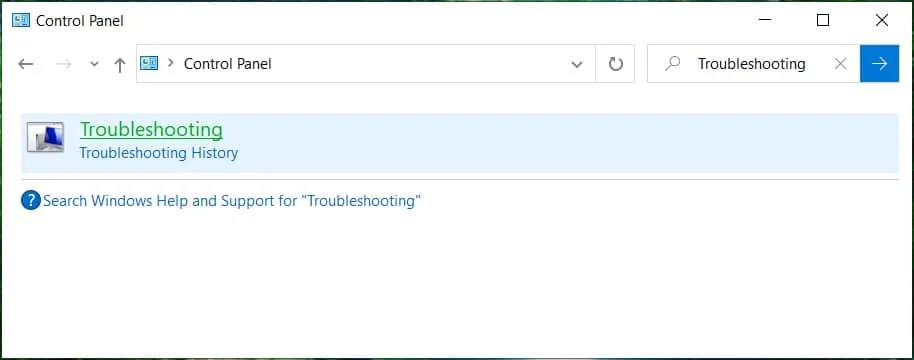
2. Selanjutnya, dari jendela kiri, panel pilih Lihat semua.
3. Kemudian dari daftar Troubleshoot computer problem pilih Windows Update.
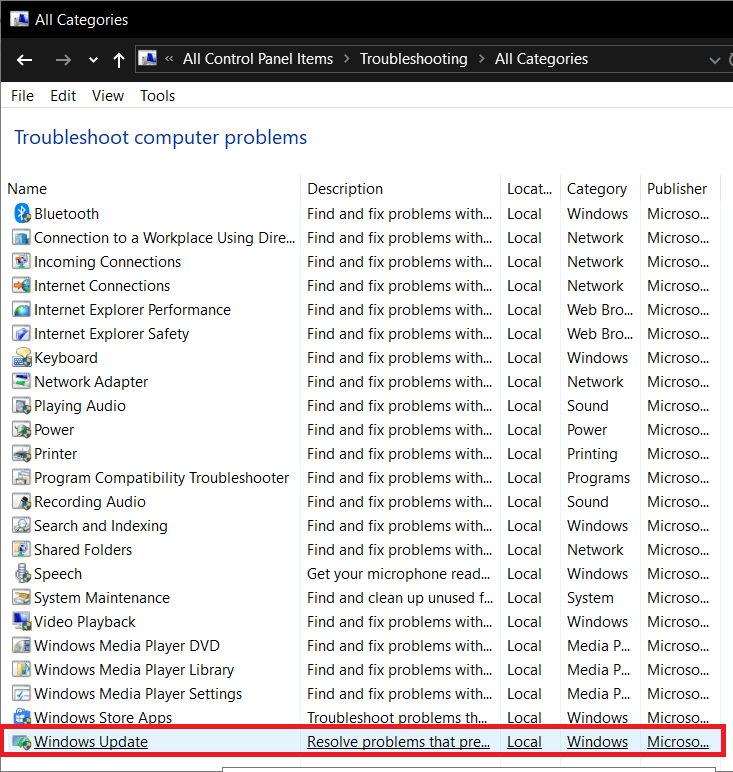
4. Ikuti petunjuk di layar dan biarkan Pemecahan Masalah Pembaruan Windows berjalan.
5. Restart PC Anda, dan Anda mungkin dapat Memperbaiki Windows Updates Error 0x8024401c.
Metode 2: Jalankan SFC dan CHKDSK
1. Buka Prompt Perintah . Pengguna dapat melakukan langkah ini dengan mencari 'cmd' lalu tekan Enter.
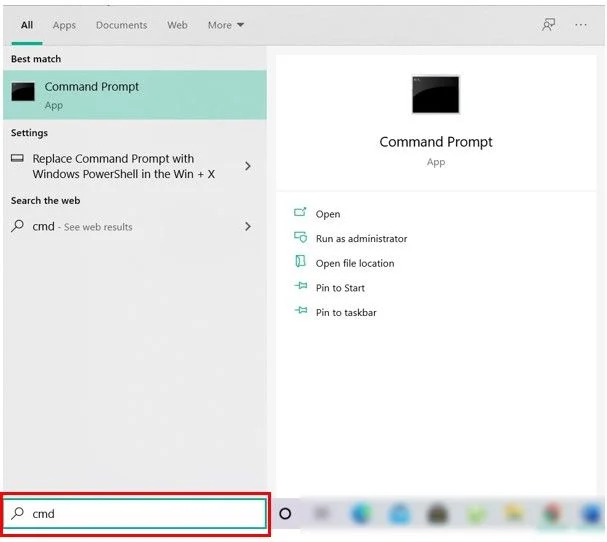
2. Sekarang ketik yang berikut di cmd dan tekan enter:
sfc /scannow sfc /scannow /offbootdir=c:\ /offwindir=c:\windows
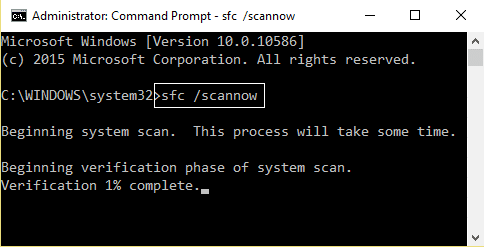
3. Tunggu proses di atas selesai dan setelah selesai, restart PC Anda.
4. Selanjutnya, jalankan CHKDSK untuk Memperbaiki Kesalahan Sistem File.
5. Biarkan proses di atas selesai dan reboot kembali PC Anda untuk menyimpan perubahan.
Metode 3: Jalankan DISM
1. Buka Prompt Perintah . Pengguna dapat melakukan langkah ini dengan mencari 'cmd' lalu tekan Enter.
2. Sekarang ketik yang berikut di cmd dan tekan enter setelah masing-masing:
Disme /Online /Cleanup-Image /CheckHealth Disme /Online /Cleanup-Image /ScanHealth Disme /Online /Cleanup-Image /RestoreHealth
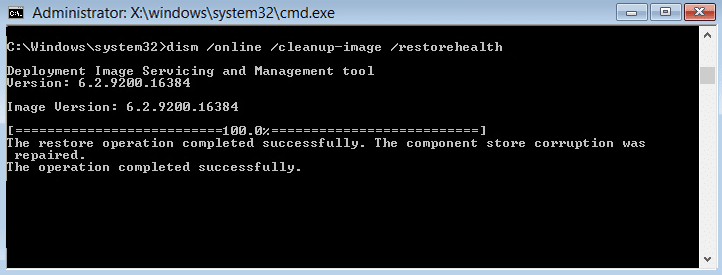
3. Biarkan perintah DISM berjalan dan tunggu sampai selesai.
4. Jika perintah di atas tidak berhasil, coba yang di bawah ini:
Disme /Image:C:\offline /Cleanup-Image /RestoreHealth /Sumber:c:\test\mount\windows Dism /Online /Cleanup-Image /RestoreHealth /Sumber:c:\test\mount\windows /LimitAccess
Catatan: Ganti C:\RepairSource\Windows dengan sumber perbaikan Anda (Penginstalan Windows atau Disk Pemulihan).
5. Nyalakan ulang PC Anda untuk menyimpan perubahan dan lihat apakah Anda dapat Memperbaiki Kesalahan Pembaruan Windows 0x8024401c.
Metode 4: Nonaktifkan IPv6
1. Klik kanan pada ikon WiFi di baki sistem dan kemudian klik “ Buka Jaringan dan Pusat Berbagi. ”
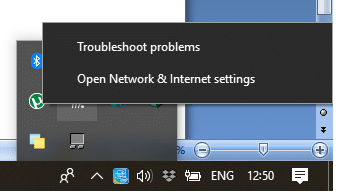
2. Sekarang klik koneksi Anda saat ini untuk membuka Pengaturan.
Catatan: Jika Anda tidak dapat terhubung ke jaringan Anda, gunakan kabel Ethernet untuk menghubungkannya, lalu ikuti langkah ini.
3. Klik tombol Properties di jendela yang baru saja terbuka.
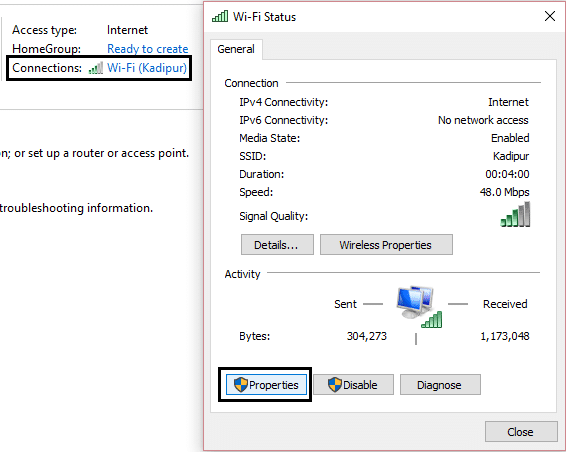

4. Pastikan untuk menghapus centang Internet Protocol Version 6 (TCP/IP).
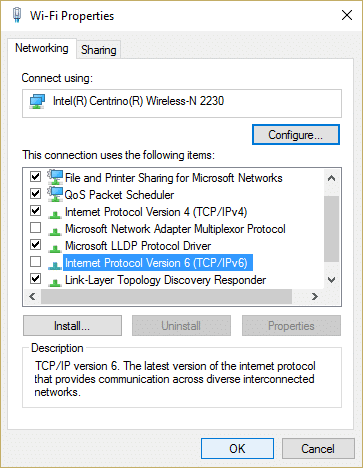
5. Klik OK, lalu klik Tutup. Reboot PC Anda untuk menyimpan perubahan.
Metode 5: Jalankan Pemulihan Sistem
1. Tekan Tombol Windows + R dan ketik system.cpl lalu tekan enter.
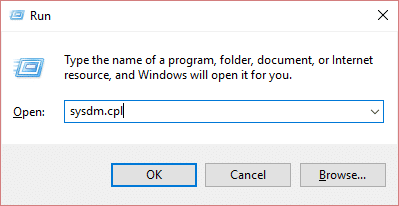
2. Pilih tab System Protection dan pilih System Restore.
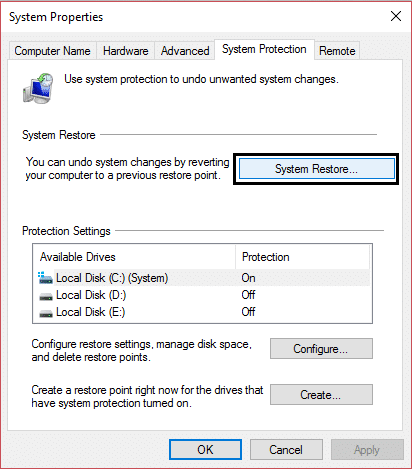
3. Klik Berikutnya dan pilih titik Pemulihan Sistem yang diinginkan.
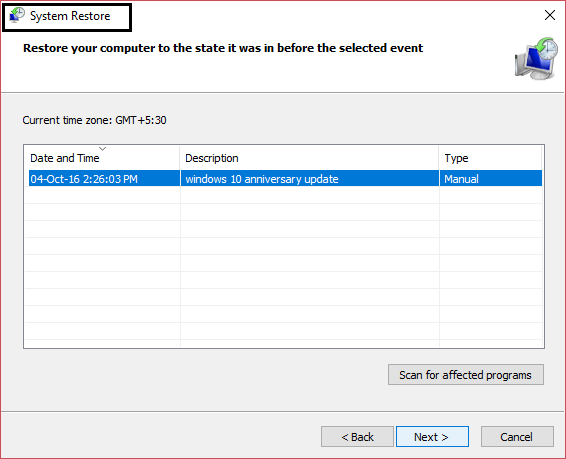
4. Ikuti petunjuk di layar untuk menyelesaikan pemulihan sistem.
5. Setelah reboot, Anda mungkin dapat Memperbaiki Kesalahan Pembaruan Windows 0x8024401c.
Metode 6: Perbaikan Registri
1. Tekan Windows Key + R lalu ketik regedit dan tekan Enter untuk membuka Registry Editor.
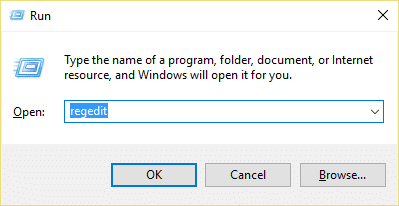
2. Arahkan ke kunci registri berikut:
Komputer\HKEY_LOCAL_MACHINE\SOFTWARE\Policies\Microsoft\Windows\WindowsUpdate\AU
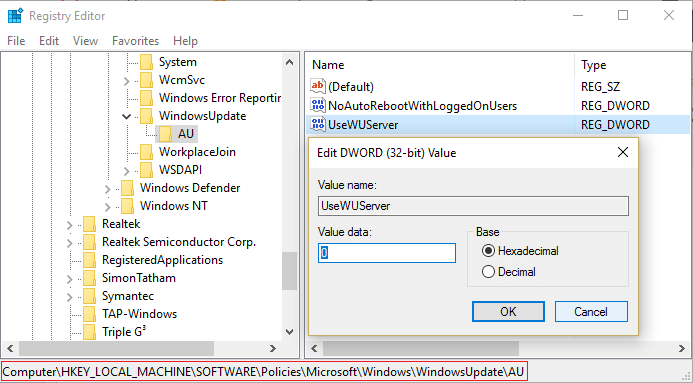
3. Pastikan untuk memilih AU daripada di panel jendela kanan klik dua kali pada UseWUServer DWORD.
Catatan: Jika Anda tidak dapat menemukan DWORD di atas, maka Anda harus membuatnya secara manual. Klik kanan pada AU lalu pilih New > DWORD (32-bit) value . Beri nama kunci ini sebagai UseWUServer dan tekan Enter.
4. Sekarang, di bidang Data nilai, masukkan 0 dan klik OK.
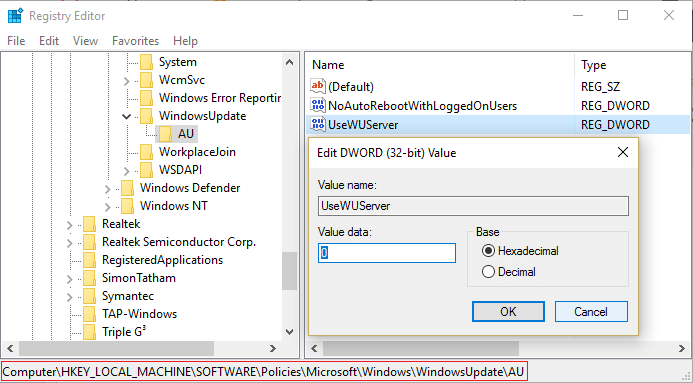
5. Reboot PC Anda untuk menyimpan perubahan.
Metode 7: Gunakan Google DNS
Anda dapat menggunakan DNS Google sebagai ganti DNS default yang disetel oleh Penyedia Layanan Internet atau produsen adaptor jaringan. Ini akan memastikan bahwa DNS yang digunakan browser Anda tidak ada hubungannya dengan video YouTube yang tidak dimuat. Untuk melakukannya,
1. Klik kanan ikon jaringan (LAN) di ujung kanan bilah tugas , dan klik Buka Pengaturan Jaringan & Internet.
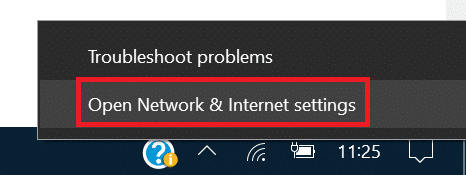
2. Di aplikasi pengaturan yang terbuka, klik Ubah opsi adaptor di panel kanan.
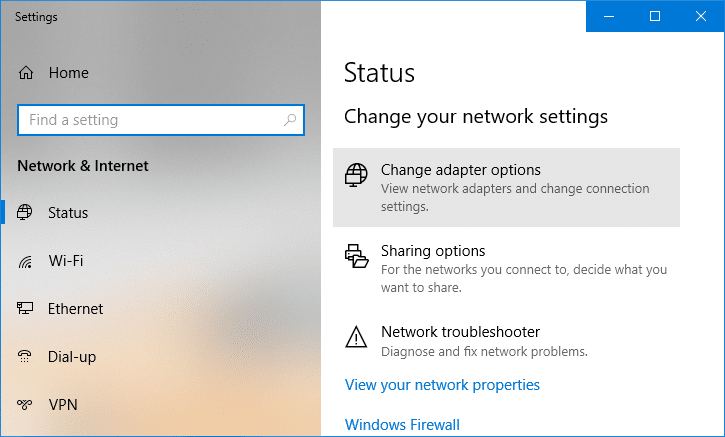
3. Klik kanan pada jaringan yang ingin Anda konfigurasi, dan klik Properties.
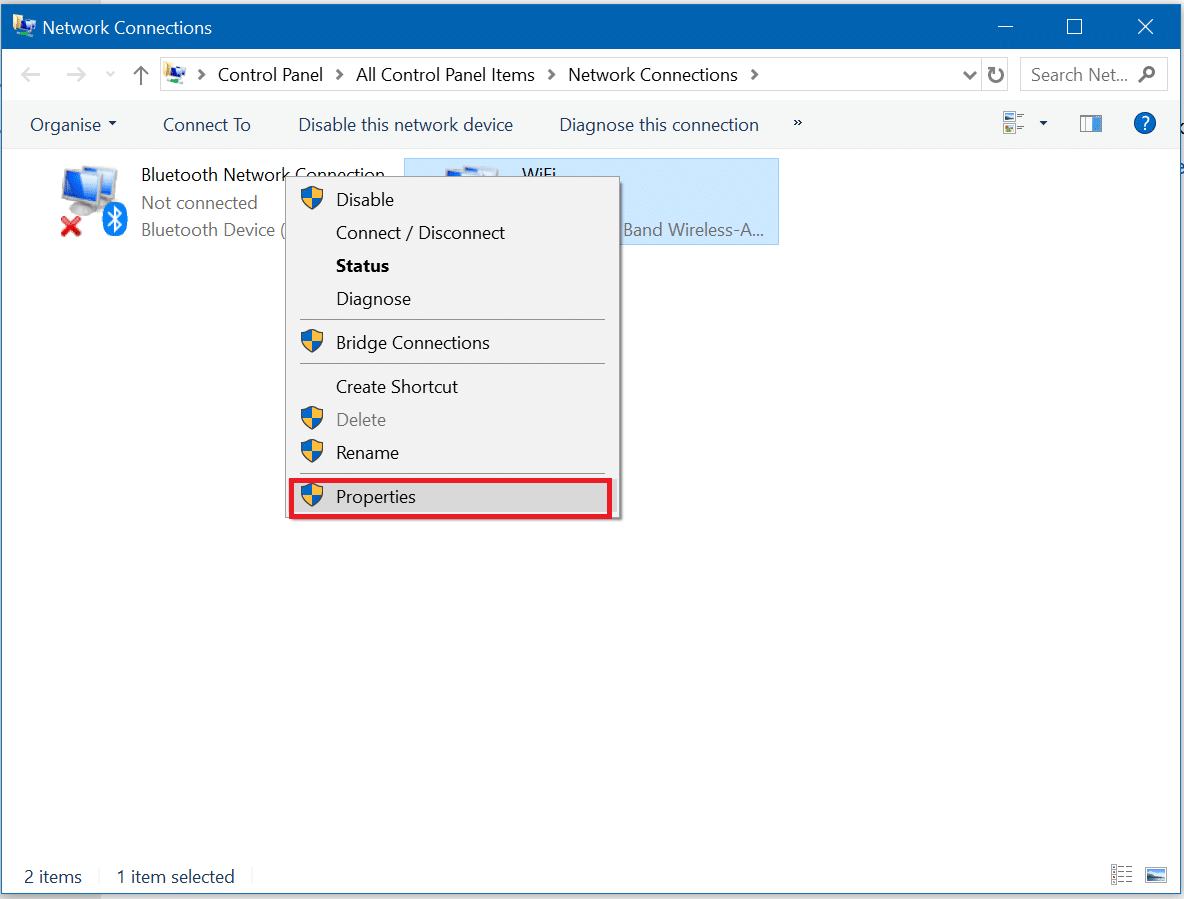
4. Klik pada Internet Protocol Version 4 (IPv4) dalam daftar dan kemudian klik Properties.
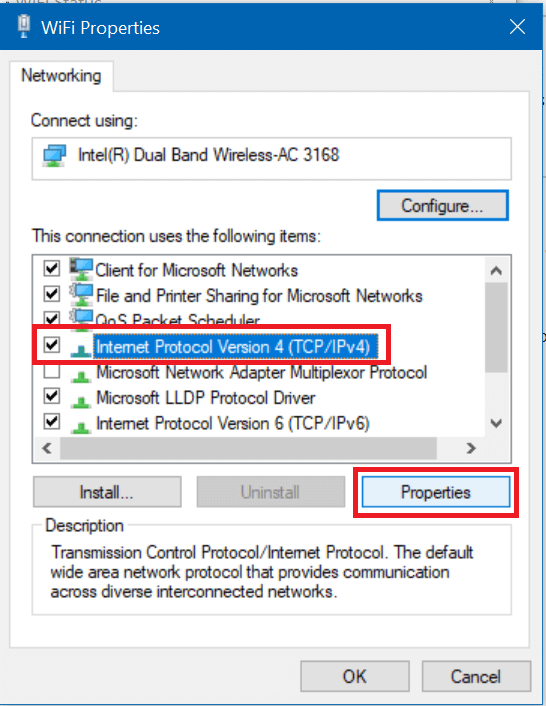
Baca Juga: Perbaiki Server DNS Anda mungkin kesalahan tidak tersedia
5. Di bawah tab Umum, pilih ' Gunakan alamat server DNS berikut ' dan masukkan alamat DNS berikut.
Server DNS Pilihan: 8.8.8.8
Server DNS Alternatif: 8.8.4.4
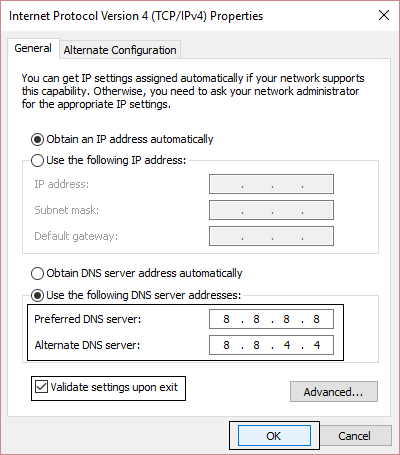
6. Terakhir, klik OK di bagian bawah jendela untuk menyimpan perubahan.
7. Reboot PC Anda dan setelah sistem restart, lihat apakah Anda dapat Memperbaiki Windows Updates Error 0x8024401c.
Metode 8: Lakukan Boot Bersih
Terkadang perangkat lunak pihak ke-3 dapat bertentangan dengan Windows dan dapat menyebabkan kesalahan Pembaruan Windows. Untuk Memperbaiki Kesalahan Pembaruan Windows 0x8024401c, Anda perlu melakukan boot bersih pada PC Anda dan mendiagnosis masalah langkah demi langkah.
Direkomendasikan:
- Perbaiki Program Ini Diblokir oleh Kesalahan Kebijakan Grup
- Perbaiki Pengecualian pengecualian perangkat lunak yang tidak dikenal (0xc0000417)
- Cara Memperbaiki Kesalahan Pembaruan Windows 0xc8000222
- Perbaiki Pengecualian pengecualian perangkat lunak yang tidak dikenal (0x40000015)
Itu saja Anda telah berhasil Memperbaiki Kesalahan Pembaruan Windows 0x8024401c tetapi jika Anda masih memiliki pertanyaan tentang panduan ini, silakan tanyakan di bagian komentar.